1、这里就以已经创建好的一个零件模型为例来说明,在下图中零件基础上创建基准面。
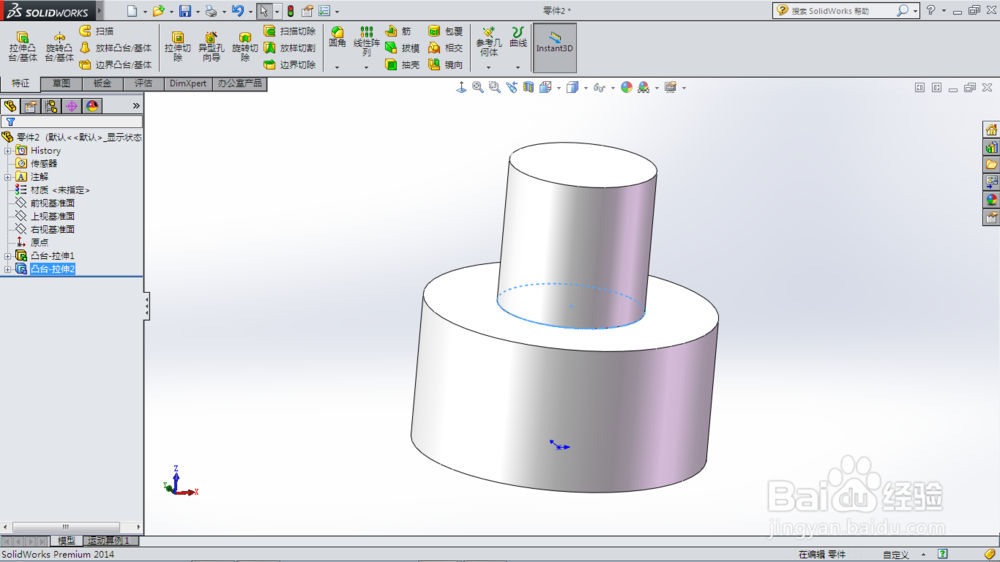
2、点击参考几何体命令,艚硒渤恨弹出下拉列表,选择基准面,在基准面参数信息中第一参考选择圆柱凸台上表面,基准面设置有多种方式,这里选择以偏移距离的方式,设置偏移距离10mm,勾选反转,基准面就建好了。



3、基准面的建立可以根据实际情况来选择设置方式,看哪一种最简单快捷就用哪一种。这里若选择垂直方式,得到的基准面就与圆柱体凸台上表面垂直。

4、这里还可以将第一参考选择凸台圆柱体上表面,第二参考选择大圆柱体上表面,得到两个表面中间等距基准面,效果如下所示。

